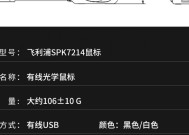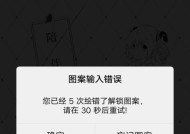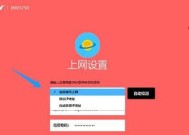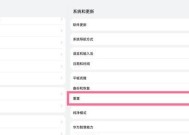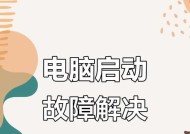惠普台式电脑联网设置方法?
- 电脑知识
- 2025-07-03
- 61
- 更新:2025-06-24 17:23:21
随着技术的迅速发展,台式电脑在家庭和办公室中的普及率依旧非常高。惠普作为全球知名的电脑品牌,其产品凭借出色的性能和可靠性受到广泛欢迎。然而,对于初学者来说,台式电脑联网设置可能会遇到一些挑战。本文将为您详细讲解如何设置惠普台式电脑联网,帮助您顺利完成网络连接,享受高效稳定的上网体验。
一、准备工作
确认网络类型
在开始联网设置之前,您需要确认自己的网络类型。常见的网络类型有宽带接入、无线网络(Wi-Fi)以及通过路由器接入局域网等。了解您的网络环境有助于顺利完成设置。
检查网络设备
确保您有必要的网络设备,包括:
以太网线(对于有线连接)
无线网络适配器(对于无线连接)
路由器(如果使用WiFi)
了解系统需求
确保您的惠普台式电脑满足以下条件:
操作系统版本支持网络连接,如Windows10、Windows11等。
网络适配器驱动程序已正确安装,或者您有合适的驱动安装盘。
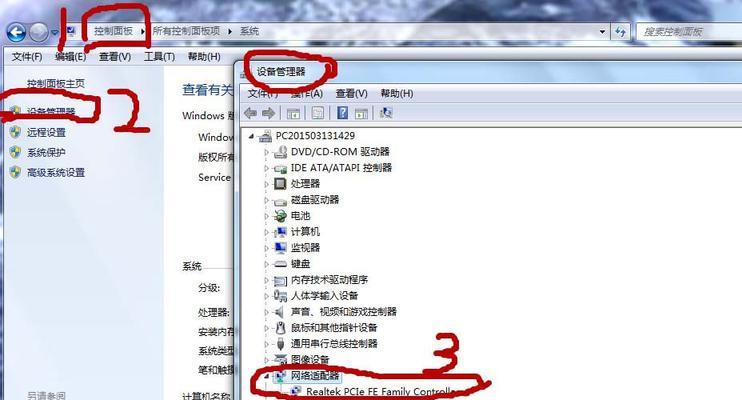
二、通过有线连接设置联网
步骤一:连接网络
将以太网线的一端连接至您的惠普台式电脑的网卡端口,另一端连接至路由器或者直接连接到宽带调制解调器。
步骤二:配置网络设置
1.在桌面上找到“网络”图标,右键点击后选择“打开网络和共享中心”。
2.在新窗口中,点击左侧的“更改适配器设置”。
3.找到已经连接的网络适配器(以太网),右键点击选择“属性”。
4.在属性窗口中,确保“Internet协议版本4(TCP/IPv4)”和“Internet协议版本6(TCP/IPv6)”已被勾选。
5.选择“自动获得IP地址”和“自动获得DNS服务器地址”(除非您有特定的IP配置信息)。
步骤三:检查连接状态
在“网络和共享中心”中,您应该能看到网络状态,显示为已连接,并且网络速度也应正常显示。
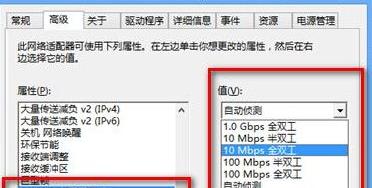
三、通过无线网络设置联网
步骤一:启用无线网络适配器
1.在桌面右下角的任务栏中找到网络图标。
2.点击网络图标,选择您要连接的Wi-Fi网络,点击“连接”。
3.输入网络密码后,点击“确定”完成连接。
步骤二:自动获取IP地址和DNS服务器地址
一旦连接到无线网络,您的电脑将自动尝试获取IP地址和DNS服务器地址。您可以按照前面有线连接中的步骤,进入“网络和共享中心”确认设置。
步骤三:诊断问题
如果遇到无法连接到网络的情况,可以使用Windows内置的“网络故障排除”工具进行诊断。
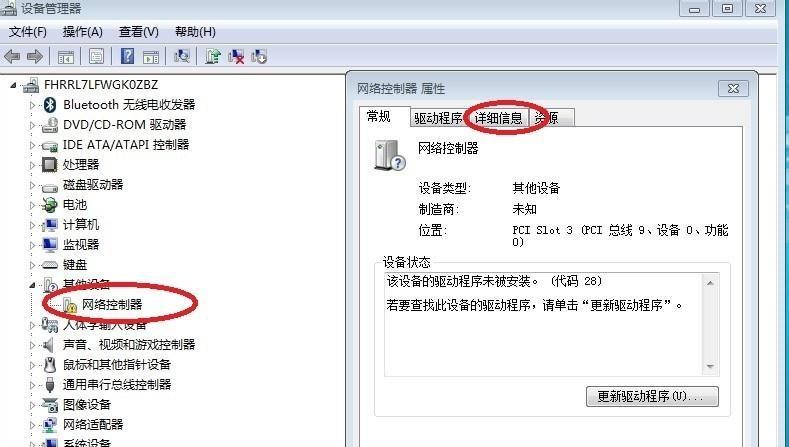
四、常见问题与解决方案
问题1:无法获取IP地址
如果您的电脑无法获取IP地址,可能的原因包括网络适配器驱动问题、网络设备故障或IP冲突。
检查驱动是否最新,并尝试重新安装网络适配器驱动。
重启路由器,等待数分钟后再尝试连接。
更改电脑的IP地址为静态IP。
问题2:连接速度缓慢
连接速度慢可能是由于Wi-Fi信号弱、带宽限制或电脑硬件配置低等原因。
尝试调整无线路由器的位置,以获取更强的信号。
将网络适配器设置为5GHz频段,以获得更快的连接速度。
关闭不必要的后台程序,释放系统资源。
五、额外提示与技巧
定期更新驱动程序:保持网络适配器驱动程序的最新状态,以获得最佳性能。
使用有线连接:在可能的情况下,优先使用有线连接以获得更稳定的网络。
启用防火墙:确保防火墙设置正确,防止未经授权的访问。
备份设置:在进行任何重要网络设置更改之前,备份当前的网络设置,以备不时之需。
六、结语
通过以上步骤,您应该能够顺利将惠普台式电脑连接到网络。无论您选择有线连接还是无线网络,重要的是遵循正确的步骤,检查可能的问题,并采取适当的解决方案。网络世界广阔而复杂,但只要我们保持耐心,合理配置设备,便能享受到惠普台式电脑带来的高效上网体验。